Como um aplicativo de autoração de DVD de código aberto, o DVD Flick é amplamente utilizado. Diferente de alguns outros freewares que também possuem limitações ou malware, o DVD Flick é um criador de DVD muito respeitável. É realmente uma ferramenta de DVD útil para você criar seu próprio DVD.
Mas talvez você sinta que o DVD Flick não é o melhor.
Neste artigo, faremos uma revisão do filme de DVD e mostraremos em detalhes como usar DVD Flick. Além disso, também fornecemos muitas alternativas excelentes ao DVD Flick para você escolher.
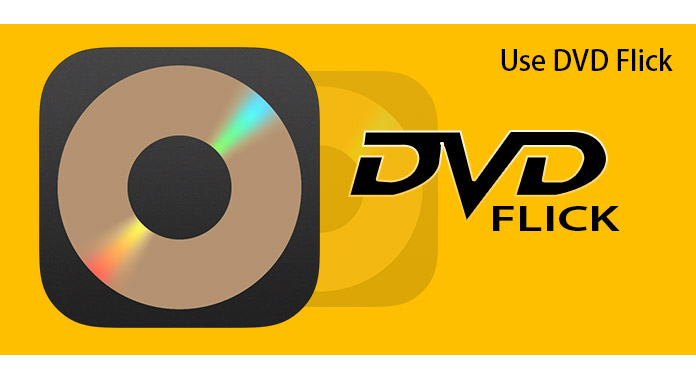
Fazemos uma avaliação justa sobre DVD Flick de acordo com centenas de relatórios de uso e testes. Agora você pode aprender sobre os prós e contras do DVD Flick. Você pode ir ao site: http://www.dvdflick.net/download.php para download do DVD Flick.
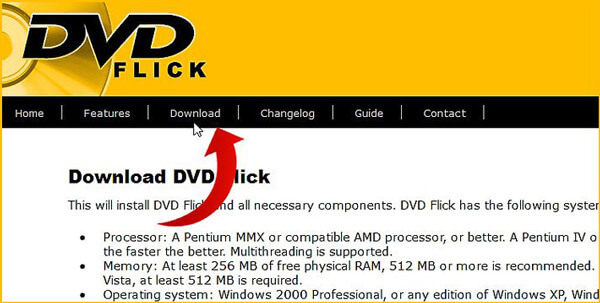
Prós
Desvantagens
Esta parte mostra como usar o DVD Flick.
Passo 1 Clique no botão "Adicionar título" e escolha a legenda que deseja adicionar do DVD Flick.
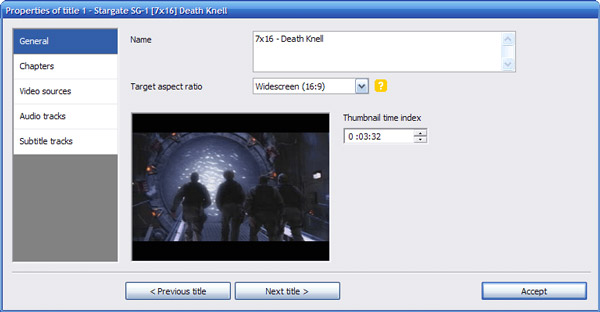
Passo 2 Você pode editar cada título depois de clicar duas vezes nele ou apenas clicar no botão "Editar título". Agora você pode definir o número do capítulo do título definindo o intervalo de tempo ou digitando um número. Além disso, você pode adicionar diversas faixas de áudio ou fontes de vídeo ao título.
Passo 3 Clique no botão "Configurações do projeto" e personalize as configurações de acordo com suas necessidades.
Passo 4 Você pode definir onde o DVD Flick colocará os arquivos de DVD codificados, bem como os arquivos de log do processo de codificação. O DVD Flick pode gravar seu projeto codificado diretamente no disco se for concluído com sucesso.

Passo 5 Marque a opção "Gravar projeto no disco" > Clique no botão "Aceitar". A velocidade de criação de DVD do DVD Flick é muito rápida, mas quanto tempo os custos de codificação dependem da velocidade da sua CPU e do disco rígido em que a pasta de destino do projeto está.
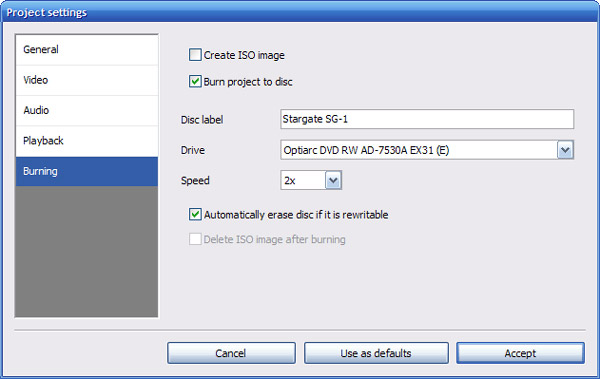
Navegue até a guia "Legendas" e clique no botão "Adicionar" para adicionar arquivos de legenda ao título. Para editar o idioma, a fonte, o tamanho da fonte e o posicionamento de uma legenda, selecione-a e pressione o botão Editar.
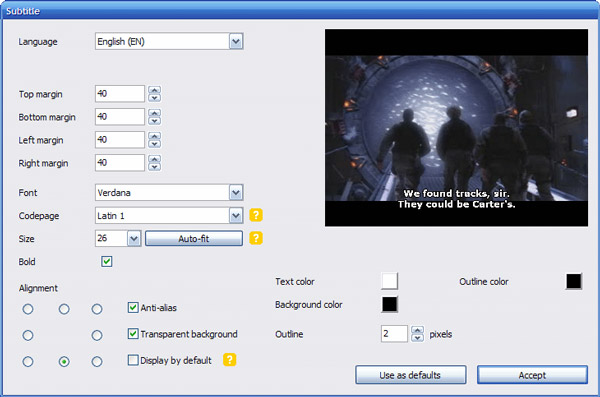
Você pode clicar na guia Faixas de áudio e adicionar faixas de áudio no DVD Flick aqui. Clique no botão "Adicionar" e adicione o arquivo de áudio ou vídeo. Se o arquivo de vídeo escolhido tiver mais de uma faixa de áudio, será perguntado qual faixa de áudio será adicionada.
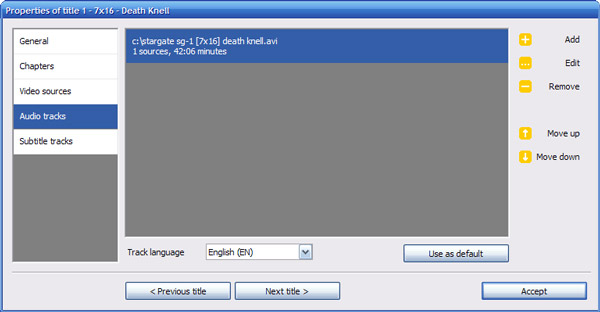
Vá para o "Menu" para adicionar o menu. Você pode adicionar um modelo de DVD.
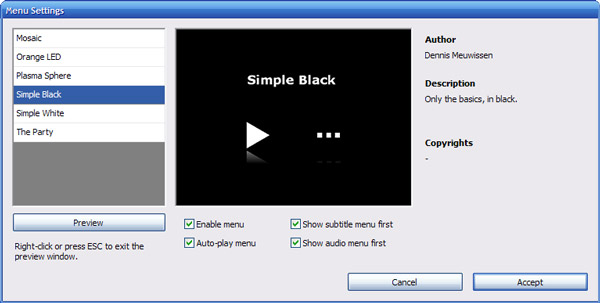
Em termos de que o DVD Flick se aplica apenas ao Windows 7/Vista/XP/2000 Professional, você pode querer encontrar uma alternativa ao DVD Flick. Para criar melhor um DVD no Windows 8/8.1/10 ou Mac, você realmente precisa ler esta parte e encontrar uma alternativa adequada ao DVD Flick.
Burnova é uma das melhores alternativas ao DVD Flick no Windows. Com Burnova, você pode aproveitar quase todos os recursos que o DVD Flick possui, bem como acessar o que o DVD Flick não possui. Burnova suporta mais formatos de vídeo ou áudio, como MP4, MOV, FLV, WMV, MPEG, AVI e muito mais. E você poderá fazer DVDs Blu-ray com a Burnova nos próximos dias.
Os usuários podem utilizar modelos suficientes para personalizar DVDs gratuitamente. O editor de vídeo padrão também oferece muitos recursos de edição de vídeo e efeitos de vídeo fáceis de usar. É definitivamente a melhor ferramenta de autoração de DVD para você criar um DVD no Windows. Obtenha os detalhes aqui para gravar DVD.
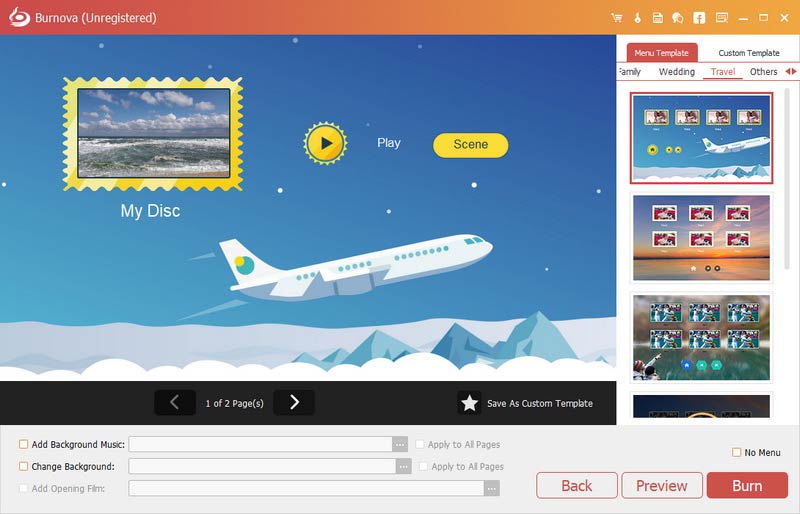
Adobe Premiere Elements é um programa profissional de criação de DVD que pode substituir o DVD Flick. Você pode usar as ferramentas de edição de vídeo oferecidas pelo Adobe Premiere para editar arquivos de vídeo antes de criar um DVD. O Premiere Elements permite que os usuários separem o vídeo com sua ferramenta de capítulo. Este programa permite que você crie DVDs Blu-ray e discos AVCHD. O Premiere Elements possui vários efeitos de vídeo, transições e guias de música.
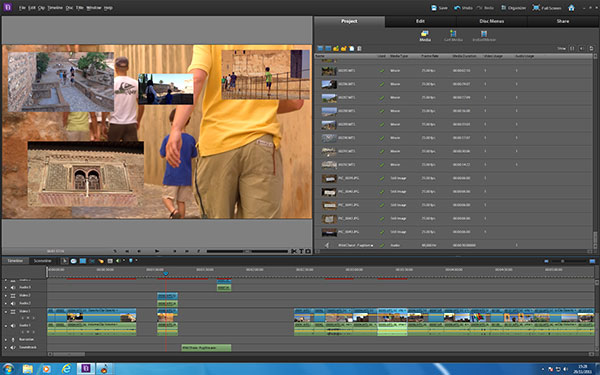
O Windows Movie Maker também é capaz de gravar DVDs. O Windows Movie Maker é um programa pré-instalado no Windows para uso dos usuários. Os usuários podem usar muitas funções de edição de vídeo e áudio e criar um DVD personalizado com facilidade. Muitos efeitos e transições de vídeo estão disponíveis para os usuários. É fácil de usar para iniciantes gravar DVDs com MWW. Uma alternativa simples ao DVD Flick.
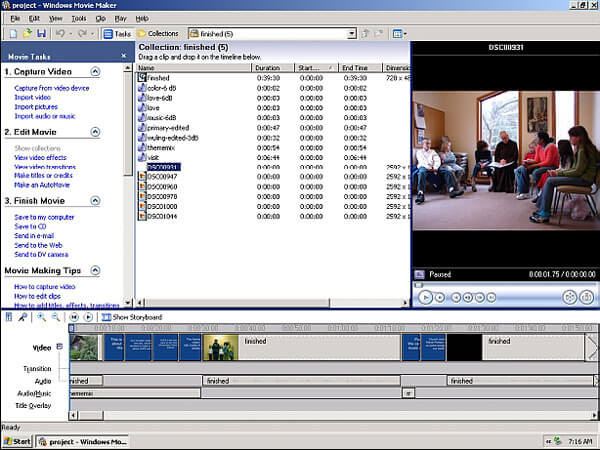
O DVD Styler é outro freeware que permite gravar DVD com arquivos de mídia e pode produzir DVDs tão bons quanto alguns softwares de DVD pagos. Está disponível com Windows, Mac OS e Linux. O DVD Styler suporta quase todos os formatos de vídeo e áudio. E o DVD Styler oferece vários modelos para criar DVDs personalizados. É uma alternativa fácil de usar ao DVD Flick.
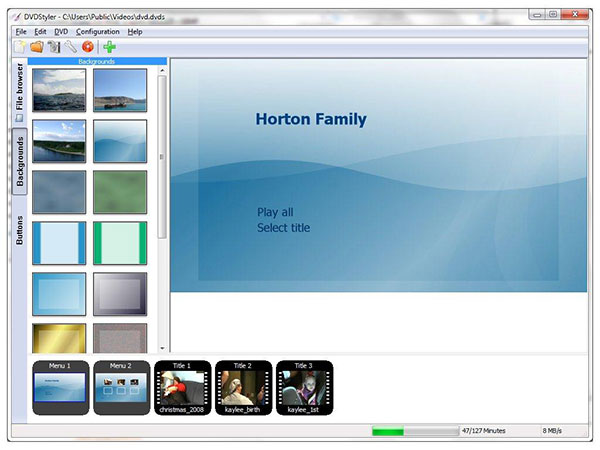
O Corel VideoStudio é outro aplicativo de criação de DVD alternativo ao DVD Flick. Esta ferramenta de DVD pode ajudá-lo a gravar um DVD em menos tempo. Antes de gravar o vídeo em DVD, você pode editar e aprimorar os videoclipes com a ferramenta. Como o DVD Flick, o Corel VideoStudio possui uma coleção de modelos menor. E os usuários podem criar um modelo personalizado.
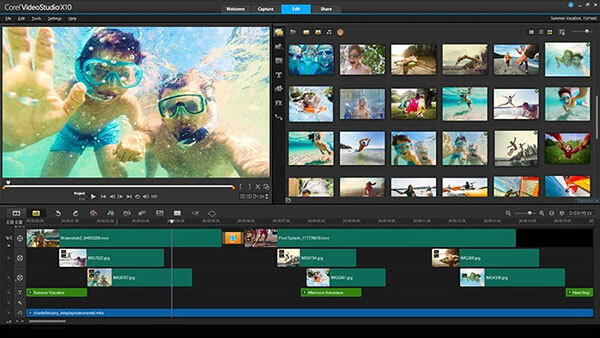
Você pode aprender sobre o DVD Flick muito melhor do que antes. O DVD Flick pode atender às suas necessidades básicas de gravação de DVD. Mas quando você deseja criar um DVD além do Windows7 ou Mac OS, é recomendável usar o Burnova ou o DVD Creator que apresentamos acima. Eles são realmente melhores do que o DVD Flick.